KontrolPack ile Ağ Üzerinden Bilgisayarları Bağlayın/Kontrol Edin

KontrolPack ile ağınızdaki bilgisayarları kolayca kontrol edin. Farklı işletim sistemlerine sahip bilgisayarları zahmetsizce bağlayın ve yönetin.
Ubuntu'yu bir USB flash sürücüden çalıştırmak istiyorsanız, Ubuntu'yu USB'den çalıştırmanın birçok yolu olduğunu bilmek sizi mutlu edecektir. Geleneksel Ubuntu'yu alıp bir USB flash sürücüye kurabilirsiniz , ancak işletim sistemi bunun için oluşturulmamıştır ve muhtemelen yavaş olacaktır. Çekirdek olarak Ubuntu kullanan ancak bir USB flash sürücü için tasarlanmış bir dağıtım da alabilirsiniz.
Bu kılavuzda Puppy Linux'un Ubuntu sürümüne odaklanacağız. Bunun nedeni, Puppy'nin özel olarak bir USB flash sürücüden çalışacak şekilde tasarlanmış olması ve zaten kalıcı depolama kurulumuna sahip olmasıdır. Ortalama bir kullanıcı için bunu anlamak çok daha kolaydır.

Başlamak için 32 GB (veya daha büyük) bir USB flash sürücünüz olduğundan emin olun. Bunun gibi büyük bir sürücü, depolama ve performanstan en iyi şekilde yararlanmanızı sağlar.
Puppy Linux ISO'yu İndirmek
Puppy Linux, tüm Linux işletim sistemleri gibi internet üzerinden bir ISO dosyası aracılığıyla dağıtılmaktadır . Bu ISO dosyasını bilgisayarınıza indirmeniz ve kullanmak için bir USB flash sürücüye flashlamanız gerekecektir.
Puppy Linux'un Ubuntu versiyonuna sahip olmak için Puppy Linux web sitesine gidin . Web sitesinde bir kez, “İndir” simgesine tıklayın. “İndir” simgesine tıkladıktan sonra “Ubuntu Focal 64”ü bulun. Bu Ubuntu 20.04 LTS'dir ancak USB flash sürücünüzde çalışmak üzere özel olarak tasarlanmıştır.
“Ubuntu Focal 64” için orijinal indirme bağlantısı çalışmıyor mu? “Ayna”ya tıklamayı deneyin. Birincil indirme seçeneğine alternatif bir indirme bağlantısı sağlar.
Puppy Linux'u terminal üzerinden bilgisayarınıza indirmek ister misiniz? Klavyede Ctrl + Alt + T tuşlarına basarak bir terminal penceresi açın ve aşağıdaki komutu yürütün.
wget http://distro.ibiblio.org/puppylinux/puppy-fossa/fossapup64-9.5.iso -O ~/Downloads/fossapup64-9.5.iso
İndirmenin tamamlanması uzun sürmez. İndirme işlemi tamamlandığında kılavuzun sonraki bölümüne geçin.
Puppy Linux USB kurulumu oluşturma
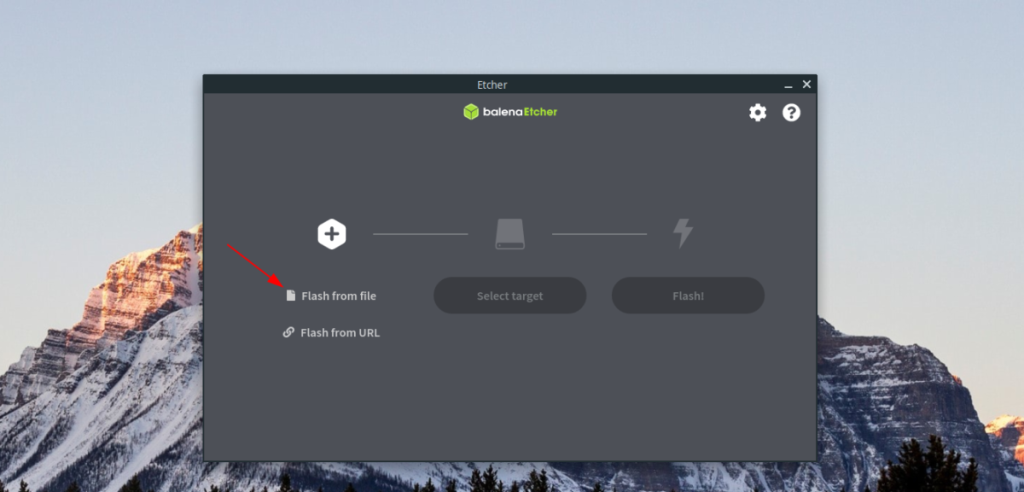
Puppy Linux'un kullanılmadan önce USB flash sürücünüze yüklenmesi gerekir. Bir ISO USB dosyasını flaş etmenin birçok yolu vardır. Bu kılavuz, kullanımı kolay ve platformlar arası olduğu için Etcher USB/SD Kart oluşturma aracına odaklanmaktadır.
İşlemi başlatmak için bilgisayarınıza Etcher yüklemeniz gerekir. Etcher'ı kurmak için Etcher.io'ya gidin ve bilgisayarınız için en son sürümü indirin. Ardından, ZIP arşivinden çıkarın ve açmak için AppImage dosyasına çift tıklayın.
Etcher açıldığında, USB flash sürücünüzü takın. Oradan, “Dosyadan Flash” düğmesini arayın ve fare ile tıklayın. Ardından, indirdiğiniz Puppy Linux ISO dosyasını bulun ve Etcher'a eklemek için onu seçin.
Puppy Linux ISO dosyasını Etcher'a ekledikten sonra, “Hedef Seç” düğmesini bulun ve fare ile üzerine tıklayın. Ardından, USB flash sürücünüzü seçmek için kullanıcı arayüzünü kullanın.
ISO yüklendiğinde ve USB flash sürücünüz seçildiğinde, “Flash!” düğmesine tıklayın. ISO dosyasını USB'ye aktarma işlemini başlatmak için düğmesine basın. İşlem tamamlandığında, USB'yi takılı bırakın ve bilgisayarı kapatın.
USB'den Ubuntu nasıl çalıştırılır
Ubuntu'yu USB'den çalıştırmak için Puppy Linux'un Ubuntu sürümünde bir önyükleme modu seçmeniz gerekir. Bunu yapmak için, Puppy Linux Ubuntu'nun kurulu olduğu USB çubuğunu takın ve önyükleyin.
PC başlatıldığında, BIOS'unuza erişin. Önyükleme sırasını değiştirmek için BIOS'unuza erişmeniz gerekecek, böylece USB çubuğu Puppy Linux Ubuntu'nun kurulu olduğu şekilde yükleyecektir.
BIOS'unuzu USB'den önyükleme yapacak şekilde yapılandırdıktan sonra, değişiklikleri kaydedin ve BIOS'tan çıkın. Çoğu BIOS sisteminde, klavyede F10 tuşuna basılarak değişiklikler kaydedilebilir .
PC, Puppy Linux Ubuntu'yu USB'den başlatmaya başladığında, bir açılış ekranı göreceksiniz. Bu önyükleme ekranı büyüktür ve "SFS dosyalarını RAM'e kopyala", "SFS dosyalarını RAM'e kopyalama", "X Yok" vb. dahil olmak üzere tonlarca seçeneğe sahiptir. İhtiyaçlarınıza en uygun seçeneği belirleyin .
Not: Önyükleme sırasında hangi seçeneği seçeceğinizden emin değil misiniz? En iyi sonuçlar için "SFS dosyalarını RAM'e kopyala"yı seçin.
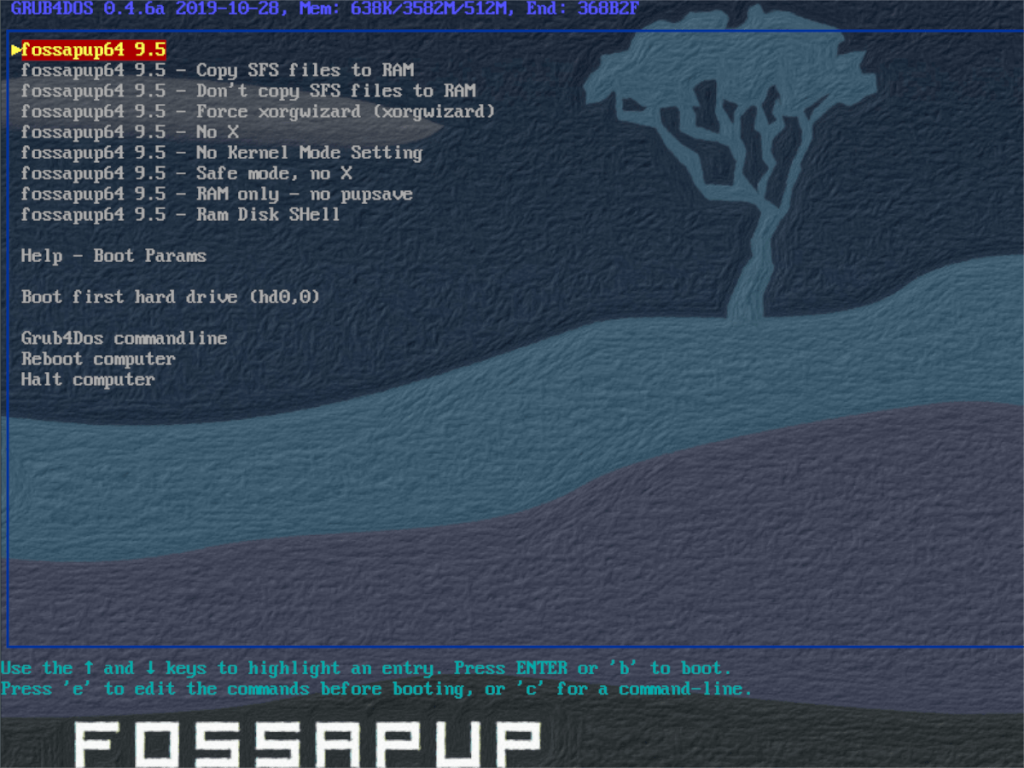
Önyükleme seçeneği seçiliyken, Puppy Linux Ubuntu masaüstünü yüklemeye başlayacaktır. Buradan “Hızlı Kurulum” penceresini göreceksiniz. Bu pencerede ülkenizi, saat diliminizi, klavye düzeninizi, ekran çözünürlüğünüzü ve daha fazlasını yapılandırabilirsiniz.

“Hızlı Kurulum”dan geçtikten sonra, USB belleğinizden tam teşekküllü, hafif bir Ubuntu masaüstünü kullanmakta özgür olacaksınız! Zevk almak!
KontrolPack ile ağınızdaki bilgisayarları kolayca kontrol edin. Farklı işletim sistemlerine sahip bilgisayarları zahmetsizce bağlayın ve yönetin.
Tekrarlanan görevleri otomatik olarak gerçekleştirmek ister misiniz? Bir düğmeye defalarca manuel olarak tıklamak yerine, bir uygulamanın
iDownloade, kullanıcıların BBC'nin iPlayer hizmetinden DRM içermeyen içerikleri indirmelerine olanak tanıyan platformlar arası bir araçtır. Hem .mov formatındaki videoları hem de .mov formatındaki videoları indirebilir.
Outlook 2010'un özelliklerini ayrıntılı olarak ele aldık, ancak Haziran 2010'dan önce yayınlanmayacağı için Thunderbird 3'e bakmanın zamanı geldi.
Herkesin ara sıra bir molaya ihtiyacı vardır. Eğer ilginç bir oyun oynamak istiyorsanız, Flight Gear'ı deneyin. Flight Gear, ücretsiz, çok platformlu ve açık kaynaklı bir oyundur.
MP3 Diags, müzik koleksiyonunuzdaki sorunları gidermek için en iyi araçtır. MP3 dosyalarınızı doğru şekilde etiketleyebilir, eksik albüm kapağı resmi ekleyebilir ve VBR'yi düzeltebilir.
Google Wave gibi, Google Voice da dünya çapında büyük ilgi gördü. Google, iletişim kurma biçimimizi değiştirmeyi amaçlıyor ve
Flickr kullanıcılarının fotoğraflarını yüksek kalitede indirmelerine olanak tanıyan birçok araç var, ancak Flickr Favorilerini indirmenin bir yolu var mı? Son zamanlarda
Örnekleme Nedir? Vikipedi'ye göre, "Bir ses kaydının bir kısmını veya örneğini alıp onu bir enstrüman veya müzik aleti olarak yeniden kullanma eylemidir."
Google Sites, kullanıcıların web sitelerini Google'ın sunucusunda barındırmasına olanak tanıyan bir Google hizmetidir. Ancak bir sorun var: Yedekleme için yerleşik bir seçenek yok.



![FlightGear Uçuş Simülatörünü Ücretsiz İndirin [İyi Eğlenceler] FlightGear Uçuş Simülatörünü Ücretsiz İndirin [İyi Eğlenceler]](https://tips.webtech360.com/resources8/r252/image-7634-0829093738400.jpg)




